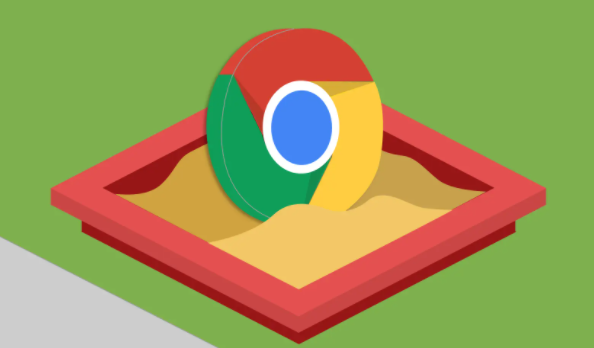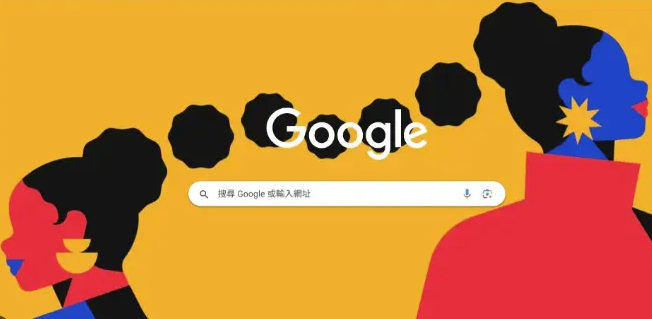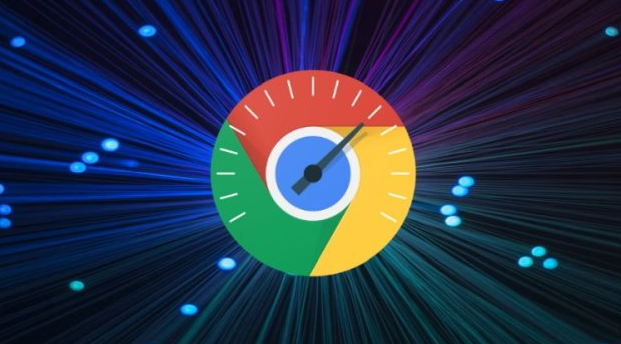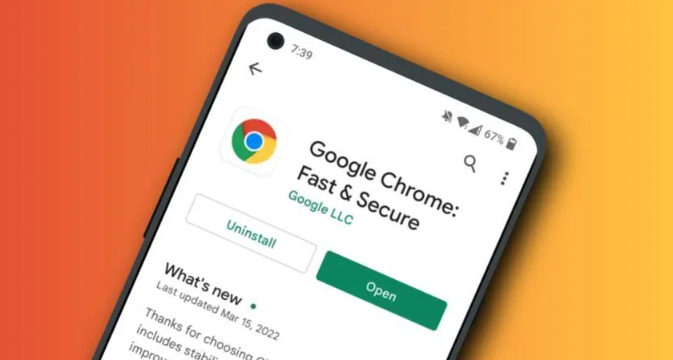Chrome浏览器广告过滤插件安装及使用说明
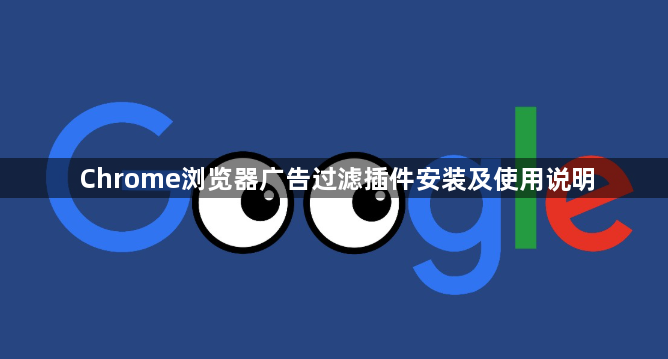
1. 安装广告过滤插件
- 进入应用店:打开Chrome浏览器,访问Chrome网上应用店。在搜索框中输入“Adblock Plus”或“uBlock Origin”进行搜索,也可查找其他口碑较好的广告过滤插件。
- 添加插件:在搜索结果中找到对应的插件,点击“添加到Chrome”按钮。浏览器会弹出确认提示,询问是否要添加该插件,点击“添加扩展程序”确认。
2. 插件的基本使用
- 默认设置:安装完成后,插件会自动开始工作,屏蔽网站上的常见广告,如横幅广告、弹窗广告等。一般情况下,无需进行额外设置即可体验到广告减少的浏览效果。
- 查看插件图标:安装后的插件图标通常会显示在浏览器右上角的工具栏中。通过点击该图标,可以快速访问插件的设置页面或查看其工作状态。
3. 插件的高级设置(以Adblock Plus为例)
- 开启允许接受的广告:Adblock Plus遵循可接受的广告政策,旨在平衡用户体验和内容创作者的利益。如果想支持某些非侵入式的广告,可以在插件设置中开启“允许接受的广告”选项。这样,一些符合标准的广告将不会被拦截,有助于维持网站的运营和内容创作。
- 添加自定义过滤规则:对于一些特定网站或特殊形式的广告,可能需要添加自定义的过滤规则。在Adblock Plus的设置页面中,可以找到“自定义过滤器”或“我的过滤器”选项,点击进入后可以添加自己想要屏蔽的广告元素的规则代码。但需要注意的是,添加过多的自定义规则可能会影响浏览器性能或导致部分正常页面元素被误屏蔽。
- 导入/导出过滤列表:可以从可靠的来源导入现成的过滤列表,以增强广告拦截效果。这些过滤列表通常由社区维护,包含了各种常见广告的屏蔽规则。同时,也可以将自己配置好的过滤列表导出,方便在其他设备或浏览器上使用。
4. 管理已安装的插件
- 启用/禁用插件:在浏览器右上角点击插件管理图标(通常是拼图形状),或者在地址栏输入chrome://extensions/直接进入扩展程序管理页面。在该页面中,可以找到已安装的所有插件列表,通过切换插件名称右侧的开关,可以启用或禁用相应的插件。
- 卸载插件:如果不再需要某个广告过滤插件,可以在扩展程序管理页面中找到该插件,点击“移除”按钮进行卸载。卸载前,建议先禁用插件,以确保不会对正在浏览的网页造成突然的影响。
综上所述,通过掌握这些基本的下载方法和解决数据同步问题的技巧,用户可以更好地享受Chrome浏览器带来的便捷和高效。